Работы студентов фотошколы
Добрый день, Дмитрий!
Рада приветствовать вас! Спасибо за присланные работы!
Меня зовут Надежда, я буду помогать вам на этом курсе.
Если у Вас будут возникать какие-либо вопросы, я всегда с радостью готова
ответить на них!
Давайте немного познакомимся.
Расскажите о себе, как пришли в фотографию, что нравится в фотографии, чего
хотели бы достичь?
Да, данные не сохранились. Спасибо, что уточнили!
Давайте чуть поговорим про EXIF,
возможно вы найдете ответ, как не потерять данные.
Обычно под вашей работой на нашем сайте почти всегда отображаются параметры
съемки. Это делается автоматически. А информация для отображения берется из
EXIF-данных файла. Она записывается туда камерой, но некоторые программы при
обработке фотографий эту информацию удаляет.
Проверять работы без данных о съемке значительно труднее, потому что сложнее
становится узнать точную причину ошибки и дать максимально верные советы.
Давайте разберемся, как не потерять информацию о параметрах съемки и как посмотреть
эту информацию.
Если вы используете Adobe Photoshop. В этой программе при сохранении снимков
нужно использовать опцию save as, а не save for web.
Посмотреть параметры съемки можно, нажав alt + shift + ctrl + I или выбрать
file – file info – camera data.
Если вы используете Lightroom. При экспортировании фотографий (export)
убедитесь, что в разделе metadata галочка на пункте minimize embedded metadata
снята.
Если у вас нет этих программ, то можно уменьшить размер фотографий и выполнить
простую обработку при помощи простых программ Picasa
(https://picasaweb.google.com) или FastStone Image (http://www.faststone.org/).
И тогда данные о съемке вы не потеряете.
Посмотреть технические данные снимков в них можно так:
Picasa: во вкладке "Просмотр" поставить галочку напротив
"Свойства". Потом просто нажать на нужный файл - в правом столбце
появится информация о нем.
FastStone Image: Вид > Cвойства изображения (Exif), либо "горячая"
клавиша I.
Пользователи Mac могут использовать программу Pixelmator
(http://www.pixelmator.com/)
Посмотреть exif снимков можно и без дополнительного ПО.
Самый простой способ в Windows (до XP, Vista) - кликнуть на файле правой
кнопкой мыши, выбрать «свойства», вкладка «сводка», кнопка «дополнительно». В
более новых версиях все точно так же: кликаем правой кнопкой, затем «свойства»,
«подробно».
В MAC OS достаточно открыть фотографию в программе
«просмотр» и нажать CMD+I
Вы хорошо поработали!
Фон просто идеальный!
И глубина резкости покрыла весь снимок, но хочу напомнить вам про дифракцию.
Дифракция (преломление) — это оптический эффект, который
может ограничить детальность вашей фотографии — вне зависимости от того, как
много мегапикселей у вашей камеры.
Вы уже имеете представление о том, как диафрагма влияет на резкость, а так
же о глубине резкости. Но есть так
называемый диафрагменный предел, значение которого зависит как от объектива,
так и от модели камеры и причиной этого является дифракция.
При съемке пейзажа или архитектуры естественно мы стремимся
к получению максимальной глубины резкости. Это достигается путем уменьшение
отверстия диафрагмы. Тут главное не увлечься и слишком сильно не зажать
диафрагму, пытаясь получить достаточную глубину резкости.
При этом необходимо соблюдать разумный предел. Несмотря на то, что меньшие
диафрагмы обеспечивают большую ГРИП, эффект дифракции при очень малых
диафрагмах приводит к снижению общей резкости изображения.
Также неправильным будет и использование малых диафрагм для
получения максимально резкого изображения, результат будет прямо
противоположным. Зная пределы объектива, можно избежать этого явления.
Было бы неверно приходить к выводу, что «чем шире диафрагма, тем лучше», просто
потому что сильно закрытые диафрагмы вносят мягкость в изображение.
Помните, что при использовании некоторых объективов широко открытая диафрагма
также уменьшает резкость. Важно найти оптимальную величину диафрагмы для вашего
объектива.
Как правило, изображение начинает терять резкость примерно с диафрагмы f/11,
сохраняя приемлемый вид до f/16. Начиная с f/22, происходит резкое ухудшение
резкости, а диафрагма f/36 практически непригодна для использования.
Рекомендую использовать f/8 или f/11 в большинстве случаев,
иногда допустимо значение f16.
У вас потери еще нет. Но всегда смотрите, если есть
возможность отойти дальше, поместить полностью объект съемки в зону резкости и
при значении f11-16 – отдавайте
предпочтение этим значениям.
Комментарии
-
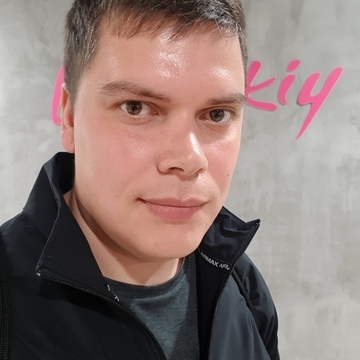 08.03.2014
08.03.2014Снято на циклораме с использованием 4 источников света (2 октабокса и 2 софтбокса). Размер снимаего объекта 3мх1,5м, снимал со стремянки
-
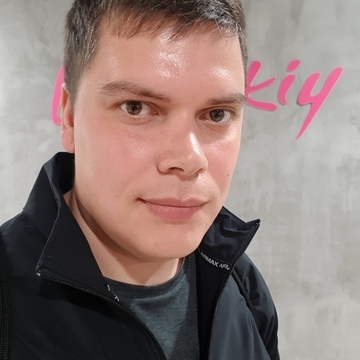 08.03.2014
08.03.2014информация почему-то не подгружается о параметрах камеры(( снимал на canon 5d+85mm. F18, 1/200
-
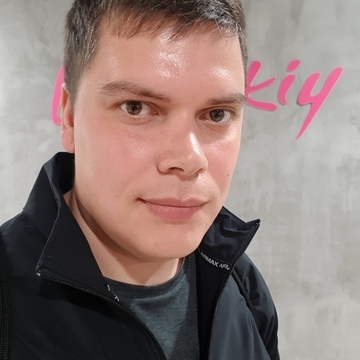 09.03.2014
09.03.2014Надежда, очень приятно познакомиться. Я учился на этом курсе почти 2 года назад, но потом из-за нехватки времени и работы забросил обучение. И вот год назад я решил сменить профиль своей деятельности на фотографа. Занимаюсь каталожной съемкой для крупной торговой компании. То что я изучил в фотошколе не прошло зря. Каждый раз вспоминаю благодаря кому я научился азам) На данный момент снимаю и как фрилансер, чаще всего предметку. Про дифракцию я знаю, но часто пренебрегаю при съемке из-за требования нашего руководителя (тот еще фотограф, но ставит себя наравне с Сахаровым). Для себя всегда снимаю не больше F16. Все работы что я выложил снимал исключительно в студии компании, т.к. там все же бесплатно=-) но специально для уроков буду снимать с учетом Ваших замечаний. Все же качество превыше всего! Буду исправляться.
-
 11.03.2014
11.03.2014
Спасибо за рассказ!
Да, заказчик порой требует совершенно не то, что есть хорошо. Тут вас понимаю.
=)
Была практика такой съемки.



